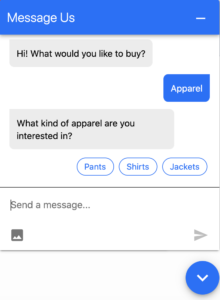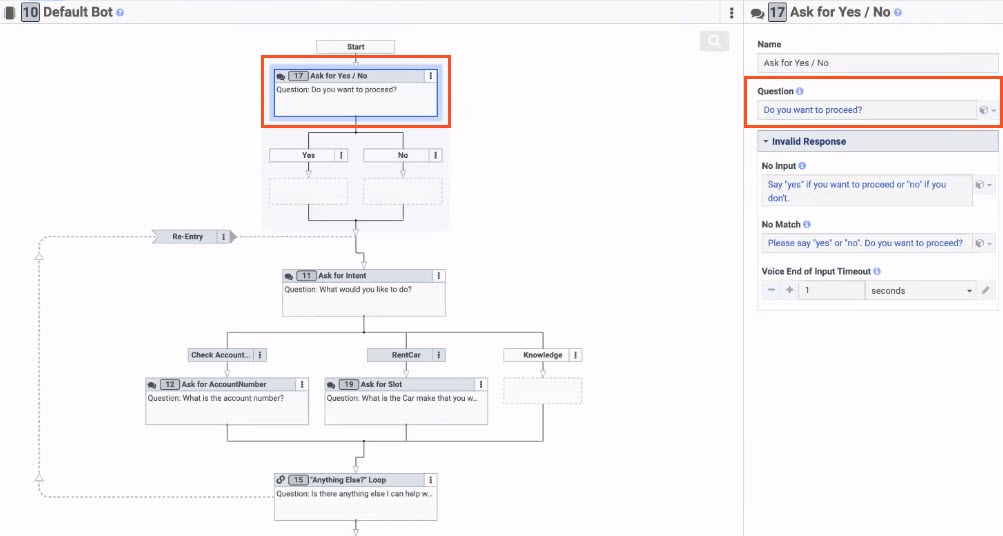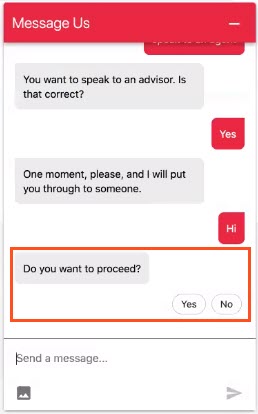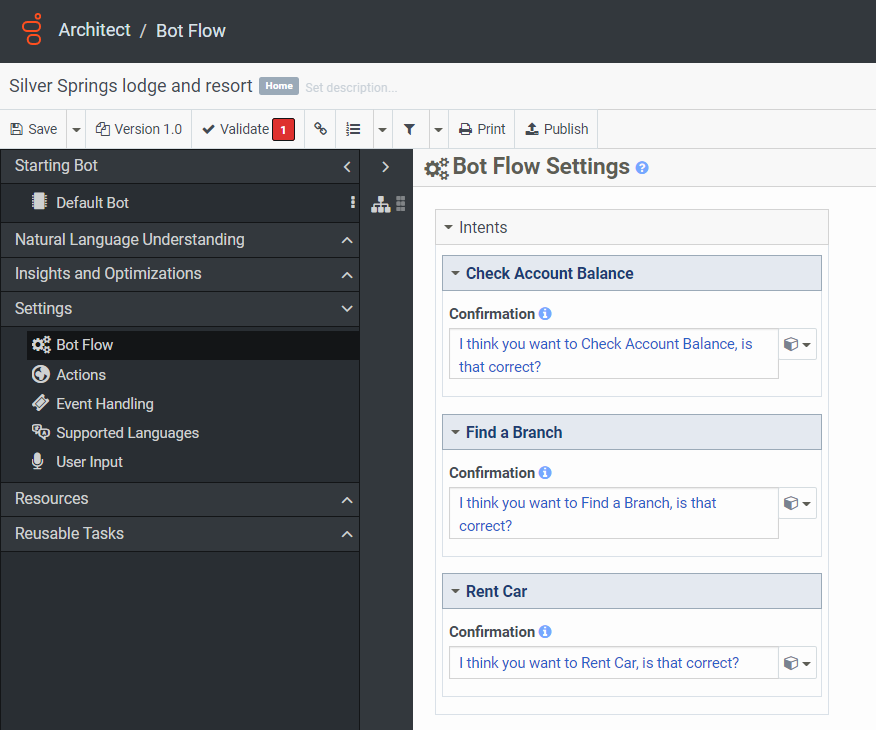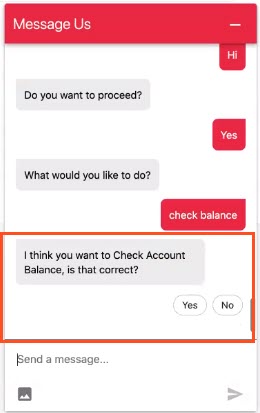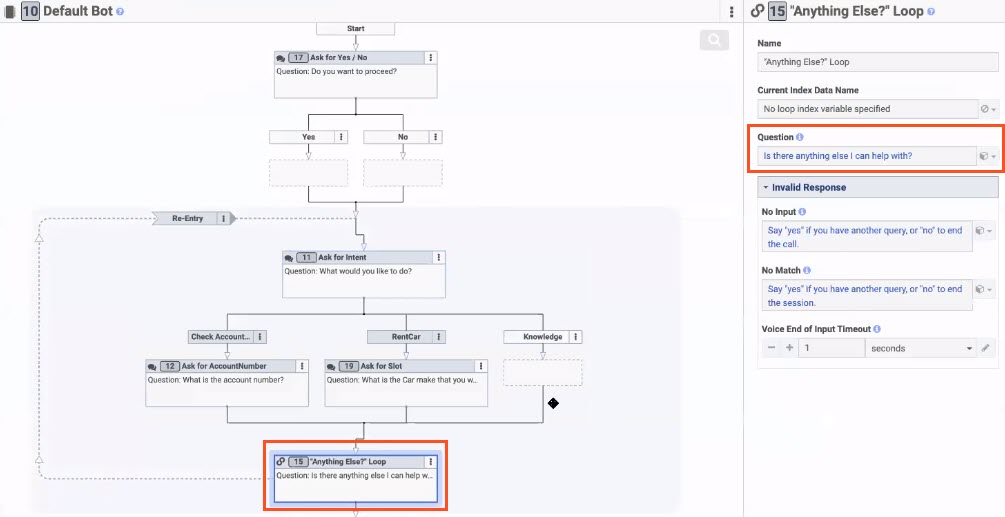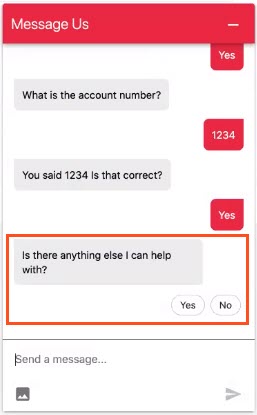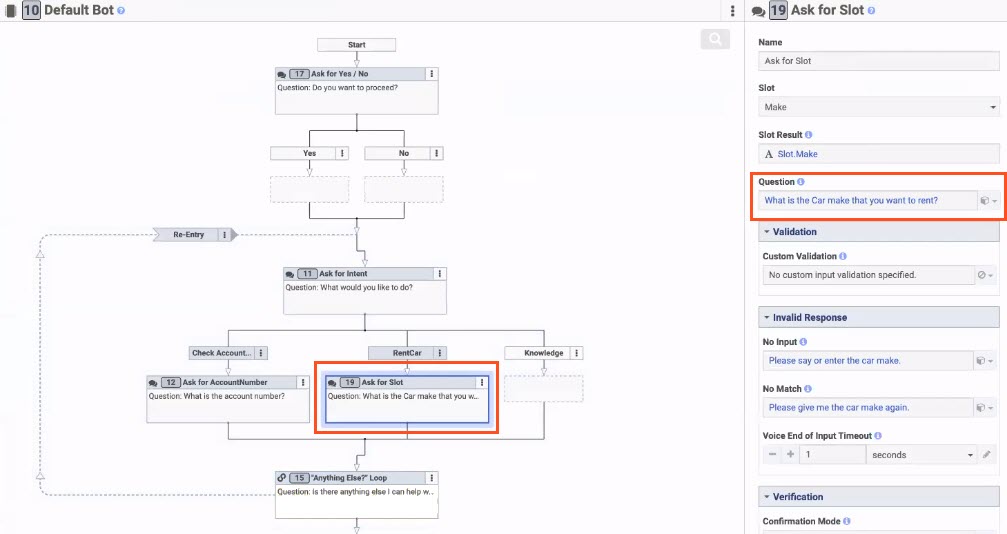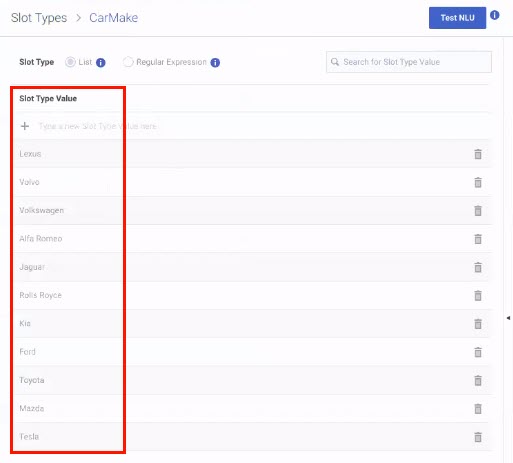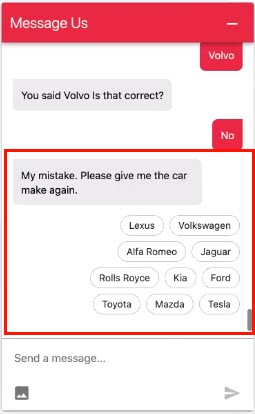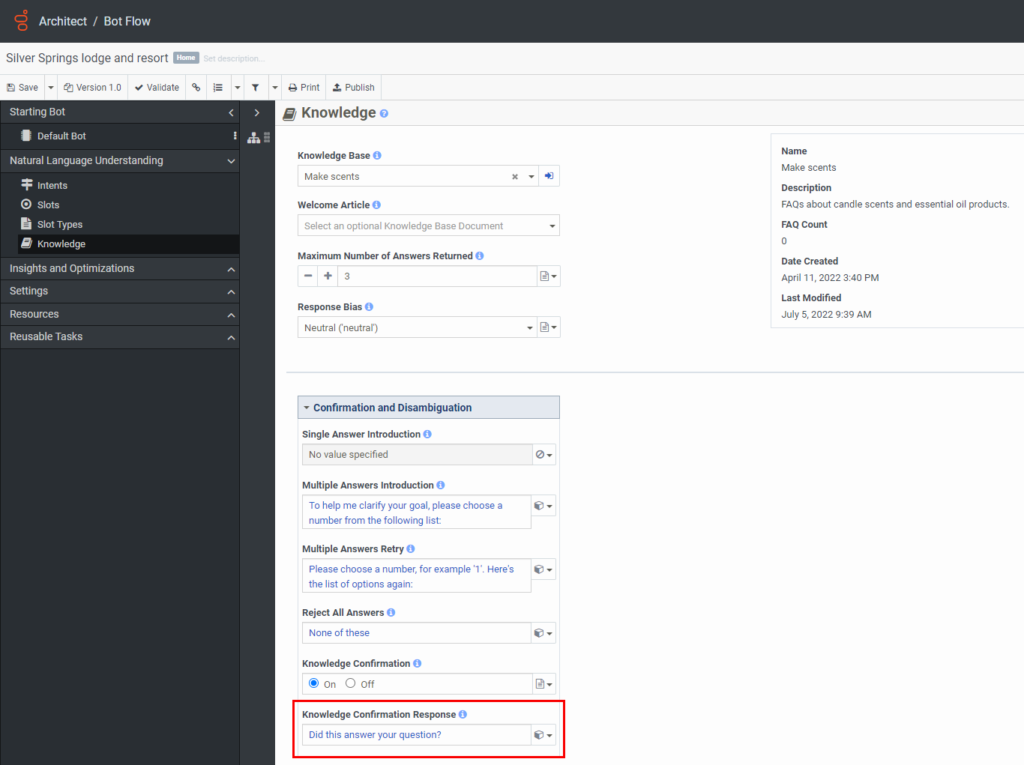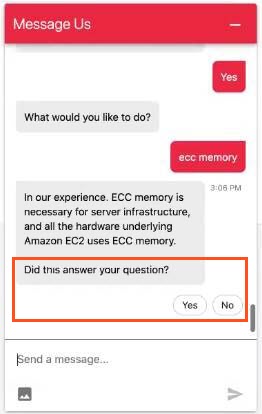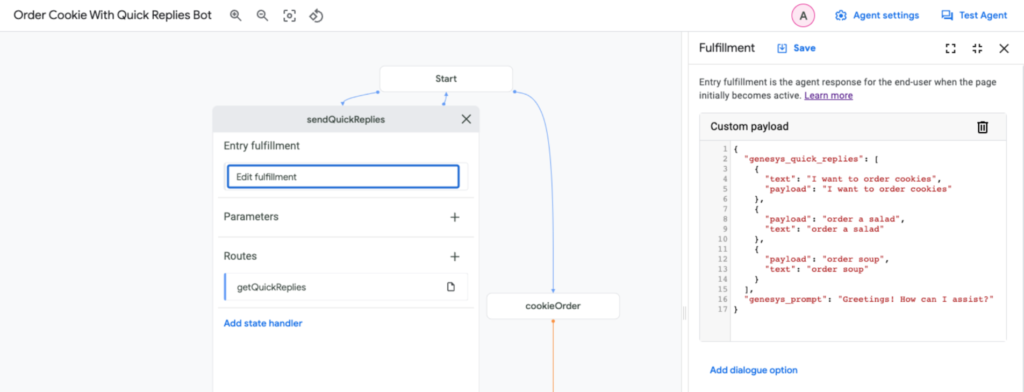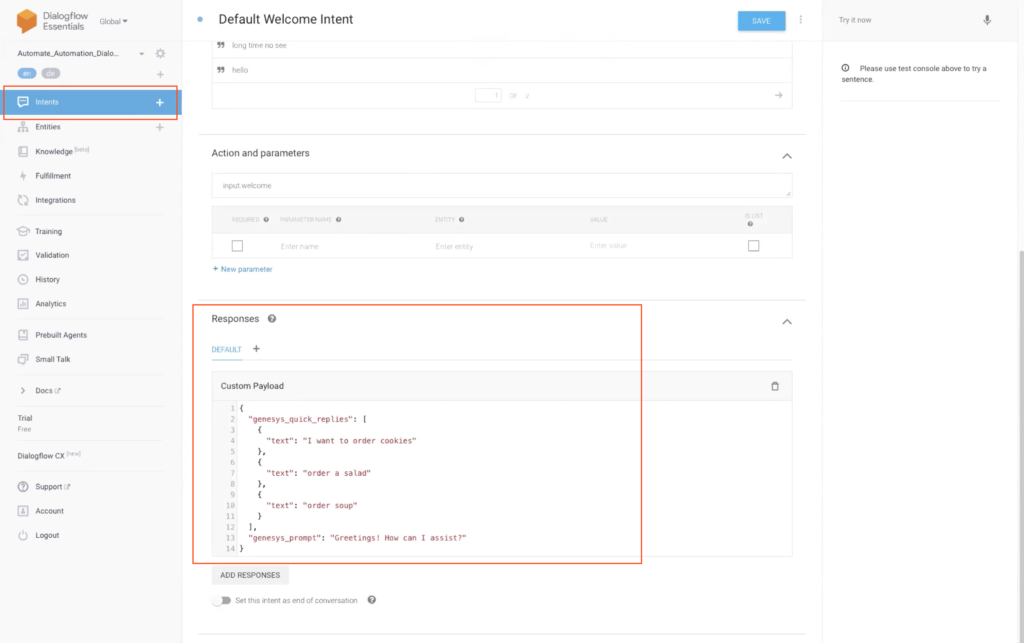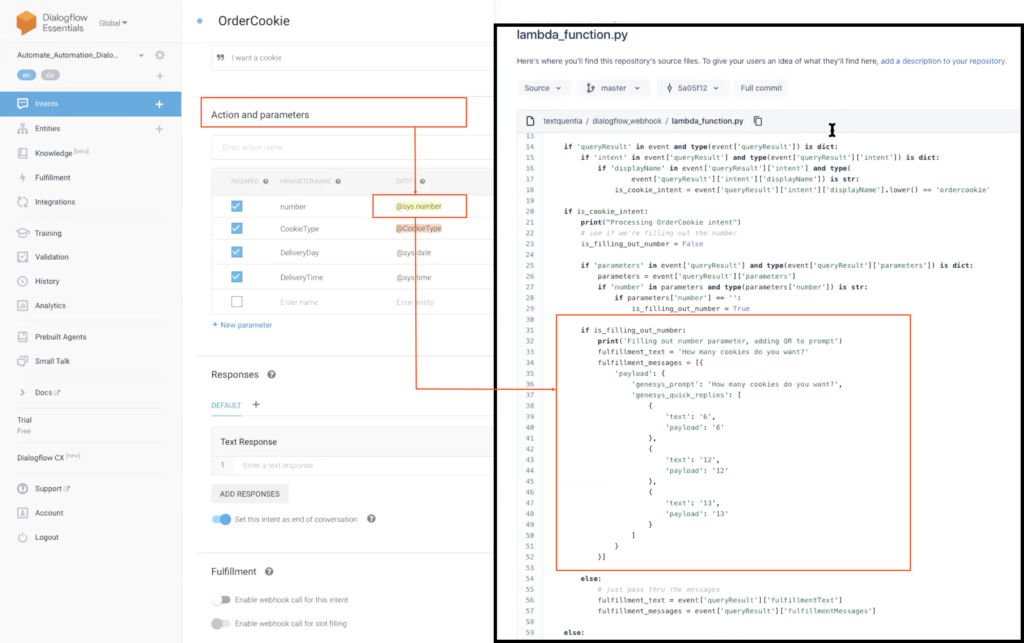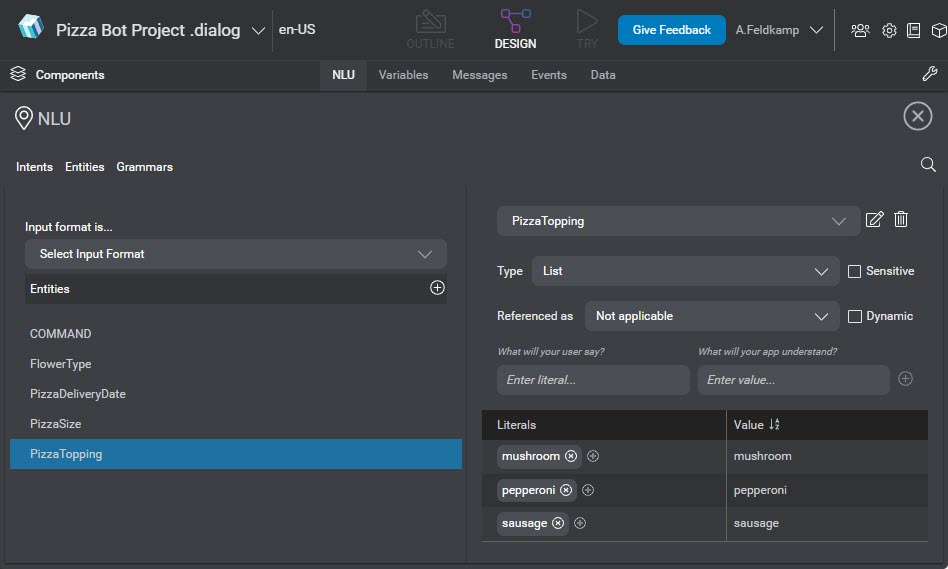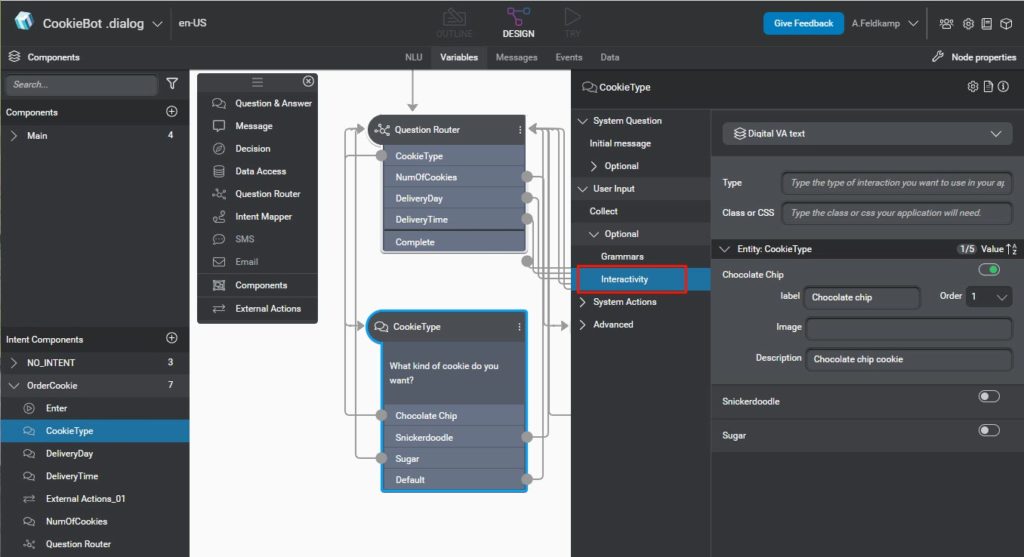Arbeit mit Schnellantworten in Bot-Konversationen
Schnellantworten sind Antworten, die Benutzer während einer Nachrichteninteraktion als Antwort auswählen können. Wenn sie die Schnellantwort auswählen, wird sie Teil der Nachricht. Nach dem Absenden der Antwort verschwinden die Schnellantworten, wodurch verhindert wird, dass die Nutzer Antworten auswählen können, die an frühere Nachrichten in der Interaktion angehängt sind.
Beispiel Schnelle Antworten in Genesys Web Messenger
Bot- und Channel-Unterstützung
Schnellantworten ermöglichen schnelle und strukturierte Reaktionen und ermöglichen Ihnen, einfache, geführte Antworten auf Direktnachrichten anzubieten, indem Sie zwischen einem „Ja oder Nein“-Format oder einer Liste von Optionen wählen. Schnelle Antworten erleichtern Bot-Konversationen, indem sie das automatisierte Erlebnis des Kunden verbessern und Probleme schneller lösen.
In den meisten Kanälen sind Schnellantworten am vorteilhaftesten, wenn Sie sie auf fünf Antworten beschränken. Wenn Sie mehr als die empfohlene Anzahl einbeziehen möchten, sollten Sie die Nutzer ihre Antworten tippen lassen oder nach Möglichkeiten suchen, die Nachricht so zu strukturieren, dass Kurzantworten in fünf oder weniger Antworten zusammengefasst werden.
Derzeit unterstützte Bots:
- Genesys Dialog Engine Bot Flows
- Google Cloud Dialogflow CX
- Google Cloud Dialogflow ES
- Digitaler Bot-Connector
- Bot Connector
- Nuance-Mix
Derzeit werden folgende Kanalziele unterstützt:
- Genesys Web-Messaging
- Apple Messages für UnternehmenNotizen:
- Apple Messages unterstützt nicht die Konfiguration einer einzelnen Schnellantwort. Wenn Sie nur eine Antwort hinzufügen, greift Genesys Cloud auf eine Listenauswahl für Apple Messages zurück. Dieses Verhalten stellt sicher, dass die Option erfolgreich angezeigt wird.
- Apple Messages for Business unterstützt fünf oder weniger Schnellantworten. Wenn Sie mehr als fünf Schnellantworten konfigurieren, konvertiert Apple die Antworten in eine Listenauswahlaktion.
Wenn Sie Schnellantworten in WhatsApp konfigurieren, sollten Sie die folgenden Punkte beachten:
- WhatsApp begrenzt die anfänglich angezeigte Eingabeaufforderung für Schnellantworten auf 20 Zeichen oder weniger. Wenn Sie die Eingabeaufforderung mit mehr als 20 Zeichen konfigurieren, erscheinen nur die ersten 19 Zeichen, gefolgt von einer Ellipse. Der Kunde muss die Aufforderung anklicken, um die verfügbaren Optionen anzuzeigen und auszuwählen.
- Der Kunde kann jeden Button auswählen und ist nicht auf eine einzige Auswahl beschränkt. Berücksichtigen Sie Szenarien, in denen der Benutzer mehrere Optionen auswählen kann.
- WhatsApp unterstützt drei schnelle Antworten oder weniger. Wenn Sie mehr als drei Schnellantworten konfigurieren, wird die Nachricht in einer Liste angezeigt.
Wenn Sie z. B. eine Nachricht konfigurieren, die fragt: "Welche Option möchten Sie wählen?" und die Optionen Eins, Zwei und Drei enthält, erscheinen alle Schaltflächen in der ersten Aufforderung an den Kunden.
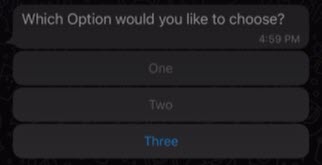
Wenn Sie eine Nachricht mit der Frage „Welche Option möchten Sie wählen?“ konfigurieren und dann die Optionen Eins, Zwei, Drei, Vier und Fünf angeben, wird ein Teil der Eingabeaufforderung, insbesondere die ersten 23 Zeichen gefolgt von Auslassungspunkten, als anklickbare Überschrift angezeigt:
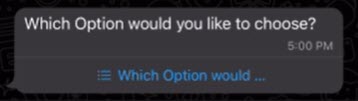
Nachdem der Benutzer auf die Frage geklickt hat, zeigt WhatApp die Auswahlmöglichkeiten in einem separaten Dialogfeld an.
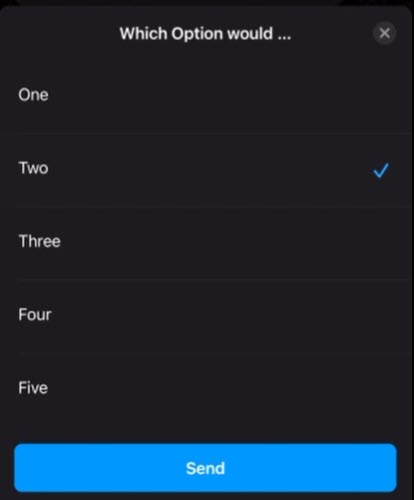
Genesys Dialog Engine Bot Flows
In diesen Abschnitten wird beschrieben, wie Sie Schnellantworten in Ihren Google Dialogflow ES-Bot integrieren können, und es werden Beispiele für Anwendungsfälle und andere Ressourcen aufgeführt.
- Die Schnellantworten funktionieren mit dem Fragen Sie nach Ja/Nein Und Fragen Sie nach Slot , Irgendetwas anderes? Schleife Aktionen und Bestätigungsfragen.
- Fügen Sie während des Erstellungsprozesses von slot für benutzerdefinierte Listentypen die Schnellantworten hinzu, die Sie den Kunden präsentieren möchten, wenn sie auf eine Slot-Aktion stoßen
- Wenn Sie diese Option deaktivieren oder einen Booleschen Wert NOT_SET verwenden, sind keine Schnellantworten verfügbar.
- Für bestehende Bot-Flows ist diese Option standardmäßig nicht verfügbar.
- Für neue Bot-Flows ist diese Option standardmäßig aktiviert.
- Bei Schnellantwort-Schaltflächen, die kein Textelement in der Eingabeaufforderung enthalten, wird standardmäßig ein Fragezeichen anstelle von Text eingefügt. Dieses Verhalten gilt auch für reine Bild-Eingabeaufforderungen.
- Öffnen Sie einen bestehenden E-Mail-Fluss oder erstellen Sie einen neuen.
- Klicken Sie unter Einstellungenauf Benutzereingabe
- Aktivieren Sie unter Allgemeindie Option Automatische Schnellantwort-Schaltflächen.
- Nehmen Sie alle weiteren Änderungen entsprechend Ihrer Strömungsplanung vor.
- Speichern und veröffentlichen Sie den Fluss.
Google Cloud Dialogflow CX
In diesen Abschnitten wird beschrieben, wie Sie Schnellantworten in Ihren Google Cloud Dialogflow CX-Bot integrieren können, und es werden Beispiele für Anwendungsfälle und andere Ressourcen aufgeführt.
- Installieren Sie die Google Cloud Dialogflow CX Integration von Genesys AppFoundry.
- Konfigurieren und aktivieren Sie die Google Cloud Dialogflow CX Integration in Genesys Cloud.
- Um Schnellantwortoptionen in der Dialogflow-Konsole einzurichten, verwenden Sie dieses benutzerdefinierte JSON, um Optionen für die Absicht Ihres Bots zu definieren:
{ "genesys_prompt":"string", // required - The text is the prompt to use when filling slots. "genesys_quick_replies": [ { "text":"string", // required - The text to show inside the quick reply. "payload": "string" //required - The content of the text back payload after a user clicks a quick reply. } ] }
Google Cloud Dialogflow ES
In diesen Abschnitten wird beschrieben, wie Sie Schnellantworten in Ihren Google Dialogflow ES-Bot integrieren können, und es werden Beispiele für Anwendungsfälle und andere Ressourcen aufgeführt.
- Installieren Sie die Google Cloud Dialogflow ES Integration von Genesys AppFoundry.
- Konfigurieren Sie die Anmeldeinformationen für das Google Dialogflow ES-Plattformdienstkonto.
- Aktivieren Sie die Google Dialogflow-Integration.
- Um Schnellantwortoptionen in der Dialogflow-Konsole einzurichten, verwenden Sie dieses benutzerdefinierte JSON, um Optionen für die Absicht Ihres Bots zu definieren:
{ "genesys_prompt":"string", // required - The text is the prompt to use when filling slots. "genesys_quick_replies": [ { "text":"string", // required - The text to show inside the quick reply. "payload": "string" //required - The content of the text back payload after a user clicks a quick reply. } ] }
Mehr erfahren
- Über die Google Dialogflow ES-Integration
- Webhook für das Füllen von Slots in der Google Cloud Dialogflow ES Anleitung
Digitaler Bot-Connector
In diesen Abschnitten wird beschrieben, wie Sie Schnellantworten in Ihren Genesys Digital Bot Connector-Bot integrieren und weitere Ressourcen einbinden.
- Erstellen Sie einen Bot, der den Spezifikationen des Genesys Digital Bot Connector entspricht .
- Konfigurieren Sie die Genesys Digital Bot Connector-Integration .
- Verwenden Sie Genesys Normalized Format, um schnelle Antworten zu definieren.
{
"type":"Structured",
"text": "What would you like to do?",
"content" : [
{
"contentType": "QuickReply",
"quickReply": {
"text":"I want a cookie",
"payload": "cookie"
}
}
]
}
Bot Connector
In diesen Abschnitten wird beschrieben, wie Sie Schnellantworten in Ihren Genesys Bot Connector-Bot einbinden können, und es werden weitere Ressourcen aufgeführt.
- Erstellen Sie einen Bot, der den Genesys Cloud BYOB Spezifikationen entspricht.
- Konfigurieren Sie die Integration des Genesys Bot Connectors.
- Verwenden Sie Genesys Normalized Format, um schnelle Antworten zu definieren.
{ "type":"Structured", "content" : [ { "contentType": "QuickReply", "quickReply": { "text":"Shirt", "payload":"Shirt" } }, { "contentType": "QuickReply", "quickReply": "text":"Jacket", "payload":"Jacket" } } ] }
Nuance-Mix
In diesen Abschnitten wird beschrieben, wie Sie Schnellantworten in Ihren Nuance Mix-Bot integrieren können, und es werden Anwendungsbeispiele und andere Ressourcen aufgeführt.
- Installieren Sie die Nuance Mix Integration von Genesys AppFoundry.
- Hinzufügen von Nuance Mix-Anmeldeinformationen zu Genesys Cloud.
- Hinzufügen von Bots zur Nuance Mix Integration.
- Aktivieren Sie die Nuance Mix-Integration.
- Führen Sie die folgenden Schritte aus, um Schnellantwortoptionen in der Nuance Mix-Konsole einzurichten:
- Erstellen Sie ein neues Projekt oder öffnen Sie ein bestehendes Projekt.
- Öffnen Sie Ihr Projekt in Mix.dialog.
- Fügen Sie in Ihrem Nuance Mix-Projekt unter NLU-Intents und Entitäten hinzu.
- Fügen Sie den einzelnen Absichten Literale hinzu und ordnen Sie sie dann Werten zu.Hinweis: Der Bot empfängt diese Werte und gibt sie zurück, wenn ein Nutzer auf eine bestimmte Schnellantwortoption klickt.
Klicken Sie auf das Bild, um es zu vergrößern.
Sie können Ihrem Nuance Mix-Bot interaktive Elemente hinzufügen und diese dann als Schnellantwort verwenden. Wählen Sie innerhalb des Nuance Mix-Projekts den entsprechenden Frage- und Antwortblock aus.
Wählen Sie dann Interaktivität. Zeigen Sie die Werte an, die Sie zuvor im Abschnitt NLU erstellt haben, erstellen Sie eine Bezeichnung für jeden Wert und aktivieren Sie die Werte. Jede Beschriftung wird dem Benutzer anstelle des Wertes angezeigt. Diese Funktion bietet Ihnen mehr Kontrolle über die Kundenerfahrung.
Weitere Informationen finden Sie unter Interaktive Elemente definieren in der Nuance Mix-Dokumentation
Klicken Sie auf das Bild, um es zu vergrößern.